Canva est un site Internet qui permet de créer et de personnaliser les designs pour tout type de projet, de façon simple et intuitive. Il s’avère très utile surtout pour celles et ceux qui n’ont pas de compétence graphiques particulières. La caractéristique principale de Canva consiste en ceci qu’il permet d’exploiter gracieusement des modèles déjà prêts de bonne qualité, et à la fois de les modifier et de les conformer à son propre goût ou à ses propres exigences. Ce qui en fait un outil qui garantit un résultat qualitativement élevé, flexible et adapté à toutes les circonstances.
Grâce à ce petit guide nous essayerons d’expliquer comment Canva fonctionne, dans quelles situations il peut vous dépanner et comment, à partir du projet réalisé à l’aide de cet instrument, il est possible de lancer l’impression du document tout aussi facilement et rapidement. Vous êtes prêts ? On démarre … bonne lecture!
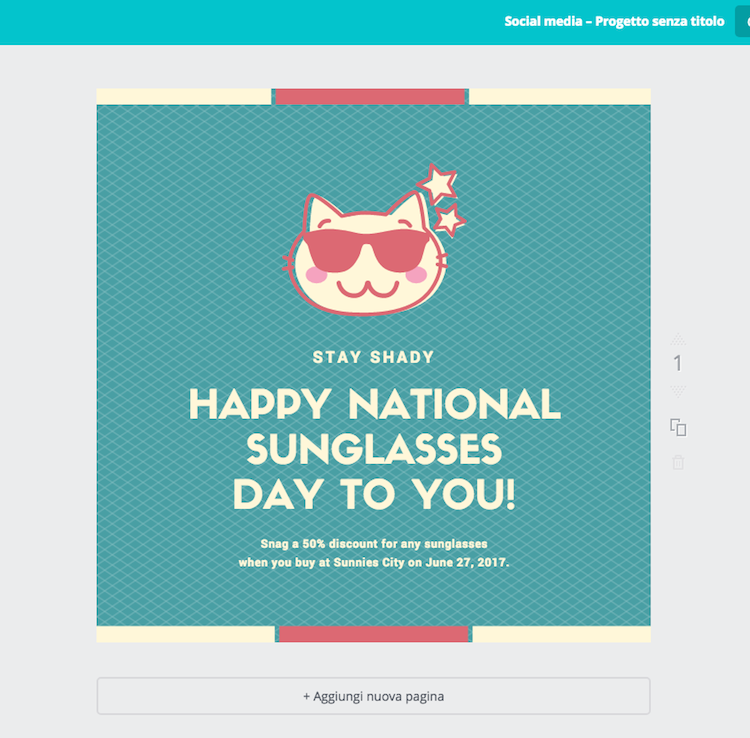
Comment s’inscrire sur Canva
Avant même de commencer à parler de la navigation sur cette plateforme, une petite prémisse s’impose : évidemment, pour accéder aux services proposés par Canva il faut s’enregistrer, en créant un compte. L’inscription est gratuite et peut être effectuée en renseignant son adresse mail ou à travers son compte Facebook ou Gmail. Au bout de quelques étapes, la démarche suivie vous permettra de créer votre compte utilisateur. Si vous possédez déjà un compte, il suffit d’y accéder avec votre nom d’utilisateur ou adresse mail et votre mot de passe, en cliquant sur le bouton « Se connecter », en haut à droite de la page d’accueil.
Comment choisir un design
Une fois que vous êtes connectés à votre compte Canva, il ne vous reste plus qu’à explorer les contenus à votre disposition avant de les modifier à votre gré. Commencez par cliquer sur le bouton Créez un design, qui vous ouvre une fenêtre avec toutes les catégories de design que l’on peut réaliser sur ce site. Dans l’ordre : les designs les plus populaires, les publications sur les réseaux sociaux, les documents, les blogs et e-books, le supports marketing, les bannières e-mail et réseaux sociaux, les événements et les annonces publicitaires. Chacune de ces catégories contient à son tour un certain nombre de produits, de supports (papier ou numériques) ou de formats : la catégorie « supports marketing » inclut par exemple les flyers, les cartes de visite, les étiquettes, les dépliants… En pointant le curseur sur tel ou tel des aperçus des catégories, vous pourrez prévisualiser les dimensions du support en pixels.
Après avoir repéré le produit qui vous convient, cliquez dessus pour accéder à la page dans laquelle élaborer le projet graphique. Dans la fenêtre qui s’affiche, l’espace à droite est de fait l’espace de travail. Sur la gauche, on trouve les designs et modèles disponibles ; en surimpression, c’est marqué « gratuit » si ceux-ci sont utilisable à titre gracieux, sinon un symbole du dollar indique que le design contient un ou plusieurs éléments payants. Modifier ou ajouter des textes ou des images est très simple parce que chaque élément peut être déplacé, effacé ou rajouté très rapidement. Aucune compétence graphique n’est demandée.
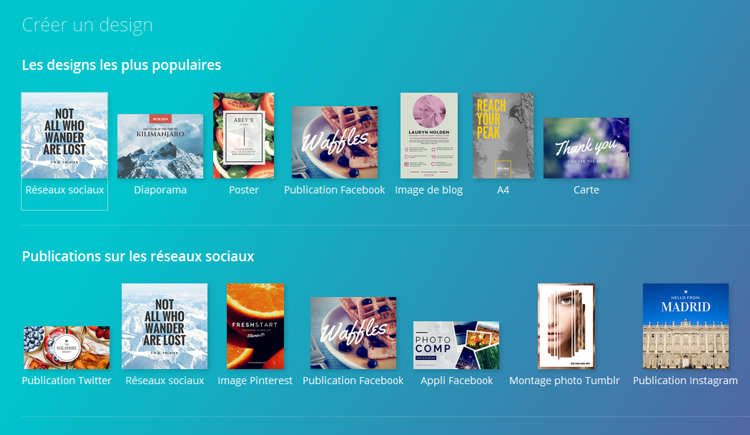
Partager ou télécharger les fichiers créés avec Canva
Après avoir choisi le design que vous préférez, ce dernier apparaît dans l’espace de travail. Maintenant vous ne devez plus que l’adapter, en effaçant ou en ajoutant des éléments, en changeant le fond etc. Une fois que la personnalisation du fichier sera terminée, vous pourrez le partager ou le télécharger en cliquant sur les boutons appropriés qui se trouvent en haut à droite de la page. Le format du fichier téléchargé sera par défaut Pdf, ce qui veut dire que le fichier ne pourra plus subir de modifications : vérifiez que tout soit correct avant de le télécharger, pour pouvoir, le cas échéant, apporter des retouches. Dans tous les cas, tous les projets restent stockés comme brouillons, à moins que vous ne décidiez de les éliminer.
Créer des fichiers d’une taille spécifique sur Canva
Un discours un peu différent concerne l’option Utiliser des dimensions spécifiques qui se trouve en haut à droite de la page d’accueil de Canva. En cliquant dessus, une fenêtre vous demande les dimensions exactes en pixels, millimètres ou pouces. Une fois les dimensions renseignées, un nouvel espace de travail apparaît. Grâce au menu sur la gauche, il est possible de choisir un des designs proposés par le site : dans ce cas-ci, il ne s’agit plus de design déjà prêts, mais de paramètres pouvant être réglés par l’utilisateur. En plus, on peut faire une recherche d’images par mots-clés grâce à la barre de recherche en haut à gauche. Il y en a de payantes et de gratuites comme pour les designs. Vous pouvez toujours uploader des éléments (images…) depuis votre ordinateur. Après avoir personnalisé le fichier, vous pourrez le télécharger en format jpg ou pdf. L’option est particulièrement utile si vous allez vous tourner vers les services de n’importe quelle typographie, traditionnelle ou en ligne. Chaque imprimerie demande en effet des dimensions particulières et présente des standards d’impression différents (fonds perdus, hirondelles…). C’est pourquoi il est important d’avoir à votre disposition un outil aussi flexible que l’est Canva.
Pour résumer, afin de personnaliser la taille de votre fichier, vous avez deux options : soit vous suivez la démarche tout juste décrite via le site Canva, soit vous prenez un design déjà fait parmi ceux que Canva propose et vous rajustez sa taille à l’aide d’autres plateformes en ligne, comme par exemple iloveimg.
Du projet graphique à l’impression
Comme vous pouvez le voir, réaliser des fichier graphiques de manière professionnelle est très simple avec Canva, même pour ceux qui ne possèdent aucune compétence dans ce domaine. Une fois créé le projet, vous pouvez vous tourner vers une imprimerie en ligne comme Stampaprint pour les faire imprimer : le service est rapide, de qualité et bon marché !




